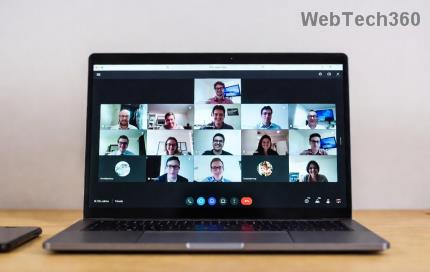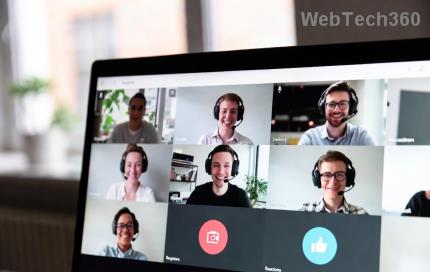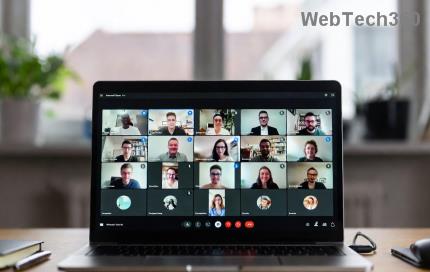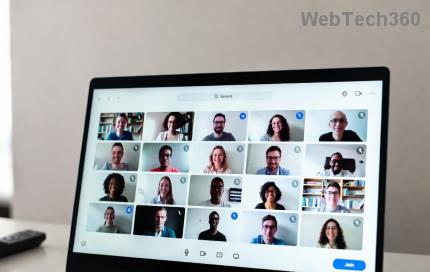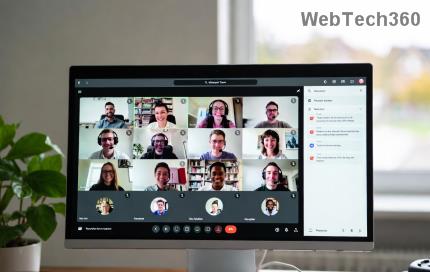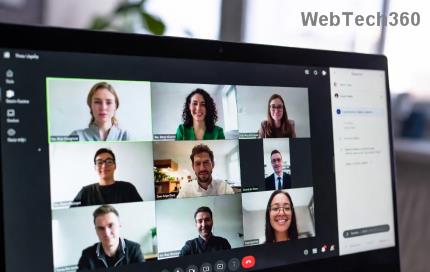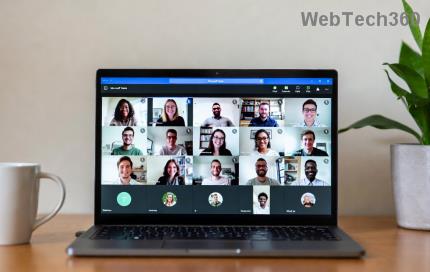Beheben Sie Probleme mit der Windows-Firewall in Windows 10: Eine Firewall ist eine integrierte Sicherheitsfunktion in Windows 10, die böswillige Angriffe auf Ihr System schützt und verhindert. Die Windows-Firewall ist eine der besten Sicherheitsfunktionen von Windows 10, die den unbefugten Zugriff auf Ihren PC verhindert. Firewall blockiert schädliche Programme und Apps, um Ihr System mit einem Virus oder Malware zu infizieren. Es gilt als die erste Verteidigungsschicht für Ihren PC. Daher wird immer empfohlen, sicherzustellen, dass Ihre Windows-Firewall eingeschaltet ist.
Was ist die Windows-Firewall?
Firewall: Eine Firewall ist ein Netzwerksicherheitssystem, das den ein- und ausgehenden Netzwerkverkehr basierend auf vorgegebenen Sicherheitsregeln überwacht und steuert. Grundsätzlich fungiert eine Firewall als Barriere zwischen dem eingehenden Netzwerk und Ihrem Computernetzwerk, die nur solche Netzwerke passieren lässt, die nach vorgegebenen Regeln als vertrauenswürdige Netzwerke gelten und nicht vertrauenswürdige Netzwerke blockieren. Die Windows-Firewall hilft auch dabei, nicht autorisierte Benutzer vom Zugriff auf Ressourcen oder Dateien Ihres Computers abzuhalten, indem sie diese blockiert. Eine Firewall ist also ein sehr wichtiges Feature für Ihren Computer und absolut notwendig, wenn Sie möchten, dass Ihr PC sicher und geschützt ist.

Nun, alles über Firewall klingt wunderbar, aber was passiert, wenn Sie Ihre Firewall nicht einschalten können? Nun, Benutzer stehen genau vor diesem Problem und sorgen sich um die Sicherheit ihres Systems. Das Problem, mit dem Sie mit der Windows-Firewall konfrontiert sind, kann in verschiedene Fehlercodes wie 0x80004015, Ereignis-ID: 7024, Fehler 1068 und andere kategorisiert werden. Wenn Sie also über einen dieser Windows-Firewall-Fehler stolpern, erhalten Sie in diesem Artikel umfassende Details zu den Arbeitsmethoden zur Behebung des Firewall-Problems in Windows 10.
Inhalt
Beheben Sie Probleme mit der Windows-Firewall in Windows 10
Stellen Sie sicher, dass Sie einen Wiederherstellungspunkt erstellen, nur für den Fall, dass etwas schief geht.
Methode 1: Laden Sie die Fehlerbehebung für die Windows-Firewall herunter
Eine der besten und einfachsten Möglichkeiten, dieses Problem zu lösen, besteht darin, den offiziellen Windows Firewall Troubleshooter von der Microsoft-Website herunterzuladen.
1. Laden Sie hier die Fehlerbehebung für die Windows-Firewall herunter .
2. Jetzt müssen Sie auf die heruntergeladene Datei doppelklicken, woraufhin Sie das folgende Dialogfeld sehen.

3. Um fortzufahren, klicken Sie auf die Schaltfläche Weiter .
4.Folgen Sie den Anweisungen auf dem Bildschirm, um die Fehlerbehebung auszuführen.
5.Wenn alles ordnungsgemäß funktioniert, können Sie die Fehlerbehebung schließen.
Wenn die Fehlerbehebung das Problem nicht behebt, müssen Sie auf Detaillierte Informationen anzeigen klicken , um zu überprüfen, welche Fehler nicht behoben wurden. Wenn Sie Informationen zu den Fehlern haben, können Sie weitergehen, um Probleme mit der Windows-Firewall zu beheben.

Methode 2: Zurücksetzen der Windows-Firewalleinstellungen auf Standard
Wenn der Troubleshooter keine Lösung für das Problem gefunden hat, kann das Problem ganz anders sein, was den Rahmen des Troubleshooters sprengen kann. Dies geschieht, wenn die für Ihre Firewall konfigurierten Einstellungen möglicherweise beschädigt wurden, wodurch die Problembehandlung das Problem nicht beheben konnte. In solchen Fällen müssen Sie die Windows-Firewall-Einstellungen auf die Standardeinstellungen zurücksetzen, wodurch Windows-Firewall-Probleme in Windows 10 behoben werden können. Nach dem Zurücksetzen der Windows-Firewall müssen Sie jedoch die Apps-Berechtigung über die Firewall neu konfigurieren.
1.Type Bedienfeld in Windows Suchleiste klicken Sie dann auf Systemsteuerung aus dem Suchergebnis.

2.Wählen Sie im Fenster Systemsteuerung die Option System und Sicherheit .

3.Klicken Sie nun auf Windows Defender-Firewall.

4.Klicken Sie als nächstes im linken Fensterbereich auf den Link Restore Defaults .

5.Klicken Sie nun erneut auf die Schaltfläche Standardeinstellungen wiederherstellen .

6.Klicken Sie auf Ja , um die Änderungen zu bestätigen.
Apps durch die Windows-Firewall zulassen
1.Öffnen Sie die Systemsteuerung, indem Sie sie unter der Windows-Suchleiste durchsuchen.
2.Klicken Sie auf System und Sicherheit und dann auf Windows-Firewall .

3.Im linken Fensterbereich müssen Sie auf App oder Funktion durch die Windows Defender-Firewall zulassen klicken .

4.Hier müssen Sie auf Einstellungen ändern klicken . Sie benötigen Administratorzugriff, um auf die Einstellungen zuzugreifen.

5.Jetzt markieren Sie die jeweilige App oder den Dienst, den Sie der Windows-Firewall zulassen möchten.
6.Stellen Sie sicher, dass Sie unter Privat ein Häkchen setzen, falls Sie möchten, dass diese App im lokalen Netzwerk kommuniziert. Falls Sie möchten, dass diese bestimmte App über die Firewall im Internet kommuniziert, aktivieren Sie dann die Option Öffentlich.
7.Wenn Sie fertig sind, überprüfen Sie alles und klicken Sie dann auf OK, um die Änderungen zu speichern.
Methode 3: Scannen Sie Ihr System
Ein Virus ist ein bösartiges Softwareprogramm, das sich mit sehr hoher Geschwindigkeit von einem Gerät zum anderen ausbreitet. Sobald ein Internetwurm oder andere Malware in Ihr Gerät eindringt, verursacht dies Chaos für den Benutzer und kann zu Problemen mit der Windows-Firewall führen. Es ist also möglich, dass sich auf Ihrem PC bösartiger Code befindet, der auch Ihre Firewall beschädigen kann. Um mit Malware oder Viren umzugehen, wird empfohlen, Ihr Gerät mit einer renommierten Antivirensoftware zu scannen, um Probleme mit der Windows-Firewall zu beheben. Verwenden Sie diese Anleitung , um mehr über die Verwendung von Malwarebytes Anti-Malware zu erfahren .

Methode 4: Starten Sie den Windows Defender-Firewalldienst neu
Beginnen wir mit dem Neustart des Windows-Firewall-Dienstes. Es kann sein, dass etwas seine Funktion gestört hat. Daher kann ein Neustart des Firewall-Dienstes Ihnen helfen, Windows-Firewall-Probleme in Windows 10 zu beheben.
1.Press Windows - Taste + R und geben Sie services.msc und drücken Sie die Eingabetaste.

2.Suchen Sie die Windows Defender-Firewall im Fenster service.msc.

3. Klicken Sie mit der rechten Maustaste auf Windows Defender Firewall und wählen Sie die Option Neustart .
4.Again r ight-Klick auf Windows Defender Firewall und wählen Sie Eigenschaften.

5.Make sicher , dass der Starttyp eingestellt ist Automatisch.

Methode 5: Überprüfen Sie den Windows-Firewall-Autorisierungstreiber
Sie müssen überprüfen, ob der Windows-Firewall-Autorisierungstreiber (mdsdrv.sys) ordnungsgemäß funktioniert oder nicht. In einigen Fällen kann die Hauptursache für die nicht ordnungsgemäße Funktion der Windows-Firewall auf den mdsdrv.sys-Treiber zurückgeführt werden.
1. Drücken Sie die Windows-Taste + R, geben Sie dann devmgmt.msc ein und drücken Sie die Eingabetaste, um den Geräte-Manager zu öffnen.
2. Als nächstes klicken Sie auf der Registerkarte Ansicht auf Ausgeblendete Geräte anzeigen .

3. Suchen Sie nach dem Windows-Firewall-Autorisierungstreiber (er hat ein goldenes Zahnradsymbol).
4. Doppelklicken Sie nun darauf, um seine Eigenschaften zu öffnen .
5. Wechseln Sie zur Registerkarte Treiber und stellen Sie sicher, dass der Starttyp auf „ Nachfrage “ eingestellt ist.
6.Klicken Sie auf Übernehmen und anschließend auf OK, um die Änderungen zu speichern.
7. Starten Sie Ihren PC neu, um die Änderungen zu implementieren.
Empfohlen:
Ich hoffe, dieser Artikel war hilfreich und Sie können jetzt problemlos Windows-Firewall-Probleme in Windows 10 beheben , aber wenn Sie noch Fragen zu diesem Tutorial haben, können Sie diese gerne im Kommentarbereich stellen.